Cómo cambiar la cuenta de Google predeterminada

Aprende a cambiar la cuenta de Google predeterminada de manera fácil y efectiva en tu navegador web, optimizando tu experiencia al usar los servicios de Google.

El teclado de su dispositivo es algo que siempre debe funcionar correctamente. Usas el teclado para casi todo, por lo que es natural que el teclado comience a sugerir palabras que puedas usar después de un tiempo. Si bien algunos usuarios encuentran útil esta función, otros la encuentran molesta y desearían que desapareciera.
Cuando Gboard comience a notar un patrón en sus conversaciones, comenzará a sugerir palabras que cree que usará a continuación. No se preocupe si prefiere vivir sin esta función, ya que puede sentir que sus conversaciones están siendo monitoreadas. Hay una manera de apagarlo y volver a encenderlo si alguna vez cambia de opinión.
Para eliminar la tira de sugerencias de Gboard, abra una aplicación donde pueda usar el teclado. Una vez que el teclado esté visible, toque los tres puntos y vaya a Configuración .

Una vez que esté en Configuración , vaya a Corrección de texto . La primera opción de la lista será Mostrar sugerencia . Es tan simple como apagarlo. La próxima vez que abra una aplicación en la que necesite usar su teclado, ya no tendrá que lidiar con la tira de sugerencias.
Si ya está en la configuración por algún motivo y recuerda que no ha desactivado la tira de sugerencias, aquí le mostramos cómo acceder a la configuración de Gboard desde allí. En Configuración, vaya a Sistema, seguido de Idioma y entrada. Toque en Teclado virtual y luego en Gboard . Ahora debería estar en la configuración del teclado. A partir de este momento, los pasos son los mismos que antes.
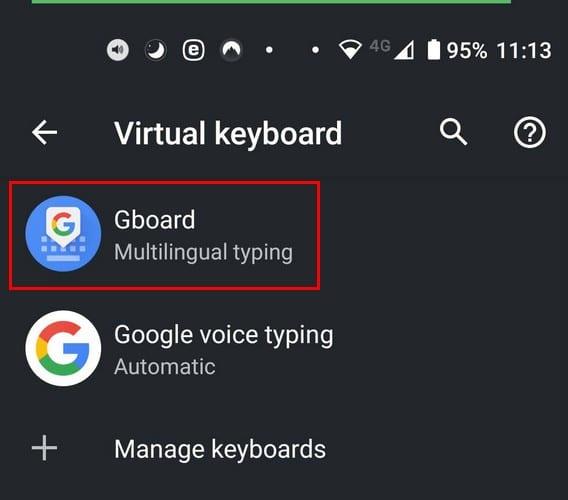
La desventaja de eliminar la tira de sugerencias es que otras opciones útiles también desaparecerán. Por ejemplo, cuando no esté escribiendo nada, verá opciones como pegatinas, Google Translate, GIF y la función de voz a texto en la tira de sugerencias. Con la tira de sugerencias, también ahorra tiempo atando las palabras que iba a usar de todos modos.
Quitó la tira de sugerencias, pero se dio cuenta de que las cosas iban mucho mejor cuando tenía acceso a ella. No es para preocuparse. Para volver a agregar la tira de sugerencias, abre una aplicación en la que necesites usar el teclado; mantén presionado el botón con la coma y el ícono de emoji.

Cuando mantenga presionado este botón, aparecerán tres opciones en la parte superior. Desliza tu dedo hacia la rueda dentada y ve a Corrección de texto. Aquí, simplemente active la opción Mostrar franja de sugerencias. La próxima vez que use su teclado, todo volverá a ser como antes.
Si el problema con la tira de sugerencias es que sigue sugiriendo palabras incorrectas, hay algo que puede hacer al respecto. Si ves una palabra en la tira de sugerencias que sabes que nunca vas a usar, puedes borrarla; mantén presionada la palabra que deseas eliminar y arrástrala hacia la parte superior.
Debería ver una opción que dice eliminar la sugerencia con una papelera pequeña. Google no le advierte que eliminar la palabra es algo permanente. Eso podría ser que si alguna vez comienza a usar esa palabra, Google la colocará una vez más en la tira de sugerencias.

Es posible que Gboard no sugiera las palabras correctas porque la opción de sugerencia de palabra siguiente no está habilitada. Encontrarás esta opción justo debajo de Mostrar barra de sugerencias. Al tener esta opción activada, Google tiene una mejor idea de la palabra que es más probable que use a continuación. También verá una opción llamada Sugerencias personalizadas. Al habilitar esta opción, Google puede seleccionar las palabras únicas que usa y predecir mejor las que usará a continuación.
Gboard es un teclado de primera categoría, pero eso no significa que vaya a ser perfecto. Puede que no funcione siempre de la manera que desea, pero siempre hay algo que puede hacer para intentar solucionar el problema. ¿Qué opinas sobre la tira de sugerencias a bordo? Comparta sus pensamientos en los comentarios a continuación.
Aprende a cambiar la cuenta de Google predeterminada de manera fácil y efectiva en tu navegador web, optimizando tu experiencia al usar los servicios de Google.
Hoy, le mostraremos cómo puede tomar el control de su privacidad y borrar también su historial de búsqueda de Bing y su historial de Microsoft Edge.
Google acaba de lanzar un nuevo diseñador de plantillas de Blogger (BlogSpot). Esto es bastante impresionante y más para personas sin experiencia en programación web.
Dado que Microsoft Edge cambió EdgeHTML a Chromium, agregar extensiones desde Google Chrome Web Store en Edge es bastante sencillo. El proceso de
Para instalar Android 13, abra Configuración > Sistema > Actualización del sistema y haga clic en los botones Buscar actualizaciones y Descargar e instalar.
Google publicó un artículo en el que destaca algunas de las nuevas extensiones de Chrome que cree que vale la pena probar, una de ellas es Highlight To Search, con esta nueva extensión puedes...
Google ahora le permite buscar con el tema oscuro, y aquí le mostramos cómo habilitar la opción en su dispositivo.
Hoy en día, ¿quién puede recordar una URL realmente larga o escribirla sin cometer ningún error? Supongo que no hay mucha gente. Todos estamos recurriendo al acortador en línea
No me canso de las extensiones de Chrome, bueno... ¡Aquí hay otra que te va a encantar! Personal Blocklist es una extensión experimental para Google
Google Pixel 3 y Pixel 3 XL y Google Home Hub ya están listos para reservar. Pixel Slate llegará más adelante este año. Aquí todo lo que necesitas saber.
Leer Google Books mejoró con GooReader 2, un programa de Windows que permite a los usuarios leer Google Books con una interfaz que es mucho mejor que leer libros en un navegador web.
Google presentó su primera computadora portátil casera llamada Chromebook Pixel, y es el primer dispositivo premium de este tipo construido por el propio gigante de las búsquedas. Eso
Entonces, ¿qué debe hacer si desea desinstalar por completo Microsoft Edge de Windows 10? Si tiene la versión 1803 de Windows 10 o más reciente, puede
Utilice estos increíbles consejos cuando utilice Presentaciones de Google para su próxima presentación.
2021 está oficialmente en marcha y Google está perdiendo poco tiempo en entregar su primera actualización de seguridad del año a los propietarios de Pixel. La empresa ha lanzado
Aprenda a exportar su calendario de Microsoft Outlook a Google Calendar con uno de estos dos conjuntos de instrucciones detalladas.
Haga que su teclado en pantalla sea más cómodo cambiando el tamaño. Ya sea que esté usando un teléfono o una tableta, vea cómo ajustar el teclado virtual.
Estoy perdido sin mis listas y mis calendarios. Google Calendar me ha salvado la vida más veces de las que puedo empezar a contar. Añado absolutamente todo lo que hay:
Google Play Store ofrece una amplia biblioteca de aplicaciones y medios para que los consuma y disfrute en sus teléfonos inteligentes y otros dispositivos conectados. Con
Google Photos hizo su debut en mayo de 2015. Desde entonces, ha disfrutado de almacenamiento gratuito e ilimitado de fotos y videos. Probablemente pensaste que esto es gratis
Las historias de Facebook pueden ser muy divertidas de crear. Aquí te mostramos cómo puedes crear una historia en tu dispositivo Android y en tu computadora.
Aprende a desactivar los molestos videos que se reproducen automáticamente en Google Chrome y Mozilla Firefox con este tutorial.
Resuelve el problema en el que la Samsung Galaxy Tab S8 está atascada en una pantalla negra y no se enciende.
Lee ahora para aprender a borrar música y videos de Amazon Fire y tabletas Fire HD para liberar espacio, desordenar o mejorar el rendimiento.
Un tutorial que muestra dos soluciones sobre cómo evitar permanentemente que las aplicaciones se inicien al arrancar en tu dispositivo Android.
Este tutorial te muestra cómo reenviar un mensaje de texto desde un dispositivo Android usando la aplicación de Mensajería de Google.
Cómo habilitar o deshabilitar las funciones de corrección ortográfica en el sistema operativo Android.
¿Te preguntas si puedes usar ese cargador de otro dispositivo con tu teléfono o tablet? Esta publicación informativa tiene algunas respuestas para ti.
Cuando Samsung presentó su nueva línea de tabletas insignia, había mucho por lo que emocionarse. No solo el Galaxy Tab S9 y S9+ traen las mejoras esperadas, sino que Samsung también introdujo el Galaxy Tab S9 Ultra.
¿Te encanta leer libros electrónicos en las tabletas Amazon Kindle Fire? Aprende cómo agregar notas y resaltar texto en un libro en Kindle Fire.


























